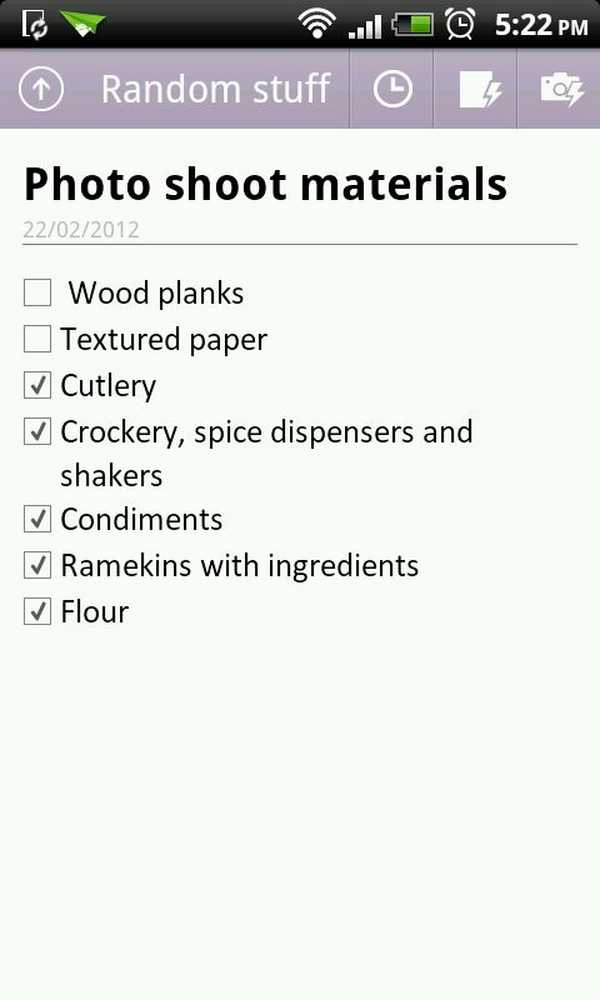Läuft auf meinem Computer ein 32-Bit- oder ein 64-Bit-Windows?


Während fast alle Computer auf dem heutigen Markt mit 64-Bit-Technologie arbeiten, gibt es immer noch einige, die möglicherweise auf dem guten alten 32-Bit-Windows stecken bleiben. Es kann sein, dass Ihr Computer kein 64-Bit-Windows unterstützt, oder es war möglicherweise nicht verfügbar. Und seit 32-Bit-Anwendungen (fast) Immer auf 64-Bit-Hardware arbeiten, kann es sein, dass ein 32-Bit-Betriebssystem falsch installiert wurde. Was auch immer der Fall sein mag, hier erfahren Sie, was Sie ausführen.
Hinweis: Dieser Artikel wurde so aktualisiert, dass auch Windows 8 enthalten ist.
Windows 7
Klicken Sie auf das Startmenü. Klicken Sie dann mit der rechten Maustaste auf Computer und wählen Sie Eigenschaften aus.
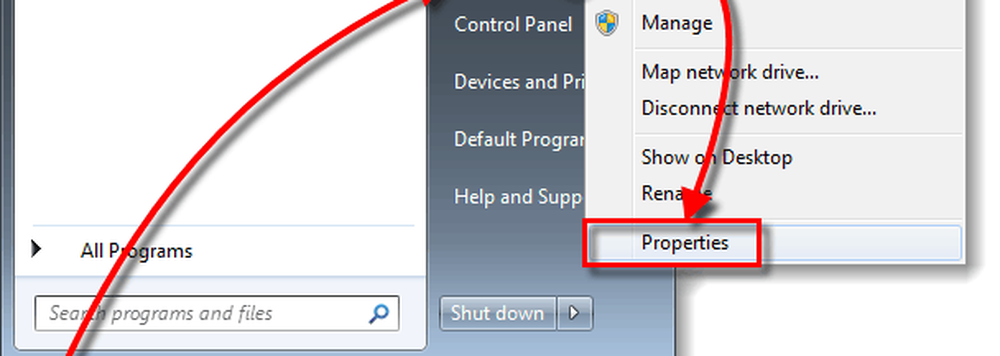
Die Systeminformationsseite wird angezeigt. Scrollen Sie auf der rechten Seite nach unten, bis Systemtyp angezeigt wird. Unter Systemtyp aufgeführt ist entweder 32 oder 64-Bit-Betriebssystem.

Windows 8
In Windows 8 gibt es mehrere Möglichkeiten, aber die einfachste Möglichkeit ist die Verwendung der Tastenkombination Windows-Taste + X , um das Hauptbenutzermenü aufzurufen, und klicken Sie auf System. Sie können dies entweder vom modernen Startbildschirm oder vom Desktop aus tun.
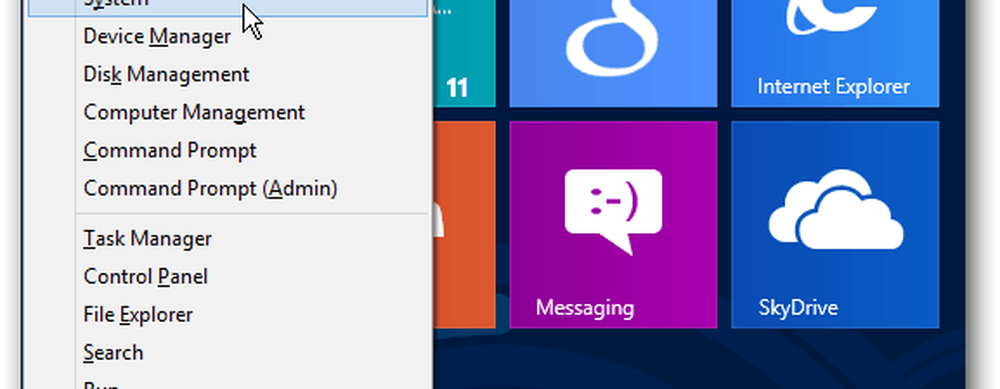
Das Systemfenster wird geöffnet, so dass Sie den Systemtyp sehen können.
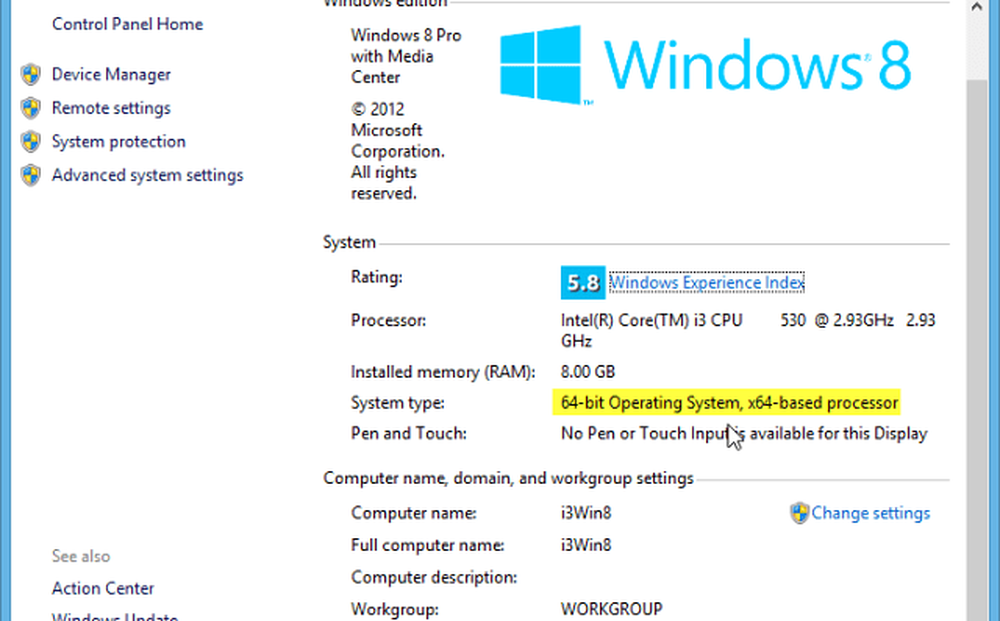
Windows 10
Schlagen Windows-Taste + X und wählen Sie System aus dem Menü. Im Abschnitt "Info" sehen Sie Ihren Systemtyp.
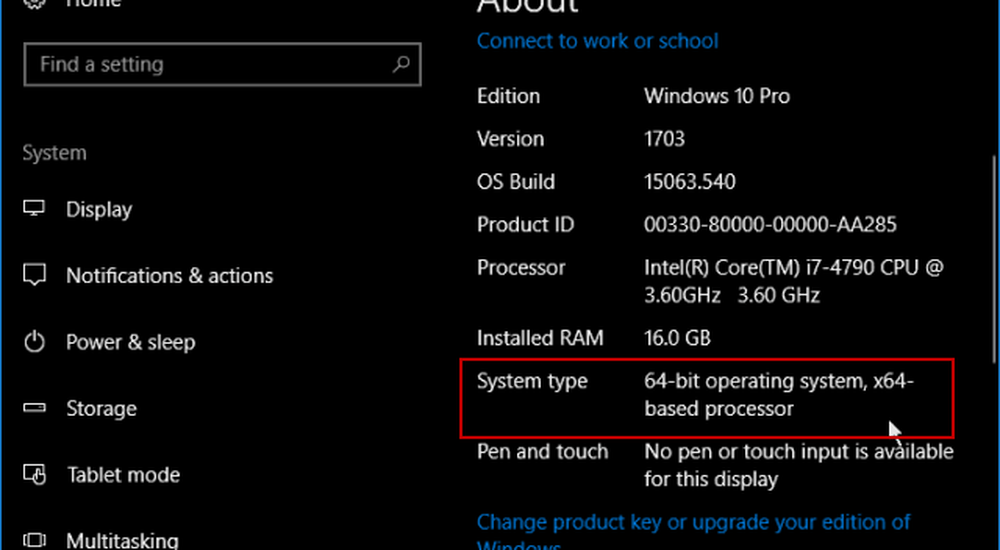
Jetzt wissen Sie, ob Sie eine 32-Bit- oder 64-Bit-Version von Windows 7 oder 8 ausführen. Mit diesem Wissen können Sie beim Herunterladen der Software vorausplanen und die für Ihr System am besten geeignete Version erhalten.
Dinge zu beachten:
- Die meisten 32-Bit-Anwendungen funktionieren auf einem 64-Bit-System
- 64-Bit-Anwendungen funktionieren NICHT auf einem 32-Bit-System
- Wenn Sie über einen 64-Bit-Computer verfügen, verwenden Sie nach Möglichkeit 64-Bit-Programme - diese laufen schneller, da sie Ihren 64-Bit-Prozessor nutzen können
Wenn Sie daran interessiert sind, genau das herauszufinden Ausführung (Build) von Windows 7, das Sie ausführen, finden Sie in dieser ausführlichen Anleitung.